时间:2022-04-06 09:36:17 作者:小敏敏 来源:系统之家 1. 扫描二维码随时看资讯 2. 请使用手机浏览器访问: https://m.xitongzhijia.net/xtjc/20220406/243820.html 手机查看 评论 反馈
很多时候我们在使用电脑系统的时候经常会遇到键盘无法使用,这可能是由于键盘驱动出现了故障,那么Win10键盘驱动怎么修复呢,其实我们只需要卸载键盘后重新安装一下就可以了。一起来看看详细的操作方法吧!
键盘驱动怎么修复Win10?
1、首先右键此电脑,打开“属性”。
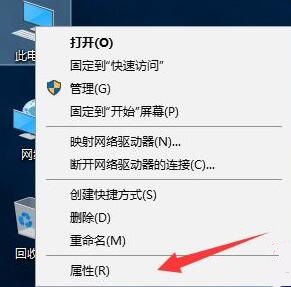
2、然后打开左上角的“设备管理器”。

3、接着右键键盘选择“卸载设备”。

4、如果弹出图示提示,点击“卸载”。

5、随后提示重启计算机,点击“是”等待重启回来就能完成键盘驱动修复了。
6、如果没有自动重启,那就手动重启一下电脑。
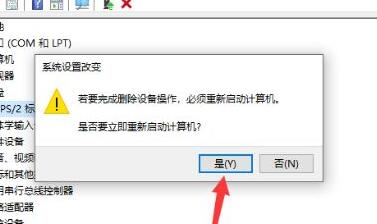
发表评论
共0条
评论就这些咯,让大家也知道你的独特见解
立即评论以上留言仅代表用户个人观点,不代表系统之家立场